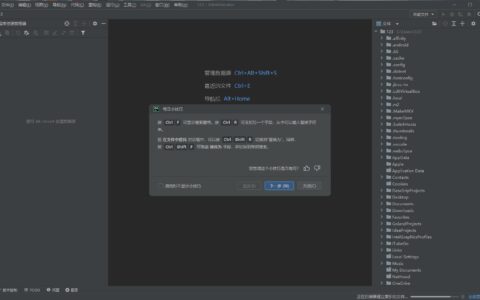5月18号,IDEA官网推出了最新2022.1.1版本,可以为大家提供更加优质的服务,所以很多人都希望能够快速得到最新版本的激活成功教程版,这样就能够充分享受到优质服务了。
当然,经过程序员大佬们的日夜奋战之后,新的激活成功教程方法横空出世,从而有效解决官方围追堵截反制裁的各种举动。那就是 ja-netfilter 插件永久激活最新IDEA(2022.1.x )的版本,激活成功教程范围非常的广泛,甚至涵盖了JetBrains家族的全部最新版本(IDEA、Pycharm、WebStorm、PhpStorm、AppCode、WebStorm、DataGrid、Goland、RubyMine、Rider、CLion、Pycharm、PhpStorm Idea激活2022.1.1 等),当然,大家可以根据自身实际需求进行相应的选择,从而拥有更加畅通无阻的使用新体验。
当然在具体操作之前,我还需要为大家科普一下在操作过程当中的注意事项,从而让整个操作过程变得更加简单。首先,今天所讲说的方法不仅支持IDEA的最新版本(2022.1.1),同时对于原先的旧版本也同样适用。其次,我们对于电脑的系统有一定的要求,仅仅只支持Windows/Mac/Linux 这三个版本,当然这也是我们生活当中比较常见的几种电脑系统,接下来我们就以使用最广泛的Windows系统进行操作演示,从而方便大家进行接下来的操作。
一、下载安装包
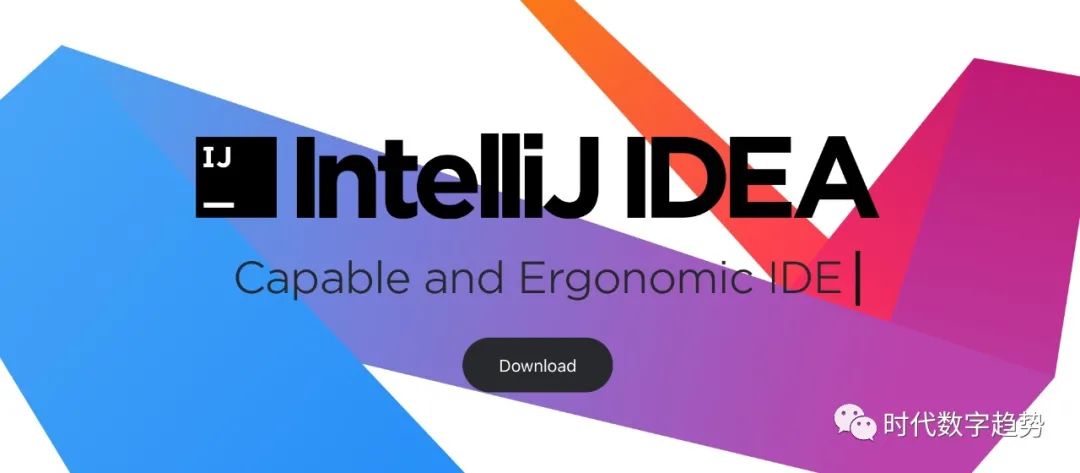
首先需要大家对IDEA的安装包进行下载,大家也可以采用不同的途径进行下载,只要下载到最新版本就可以了。如果大家不知道该怎么下载的话,建议大家能够直接到官网进行下载,这样能够让整个软件更加的靠谱。
下载完相应的安装包之后就可以安了,安装步骤相对来说还比较简单,大家按照相应的顺序进行操作,就可以顺利完成了。
安装完成之后需要启动,并按照相关提示进行注册,建议大家能够根据实际情况进行注册,然后将注册好的账号进行登陆。值得大家注意的是,对于IDEA 2021.2.3之后的所有版本来说,都需要大家登录相应的账号之后才可以进行试用,如果大家不想进行登录注册的话,那就只能下载以前的版本进行激活了,当然,老版本在使用过程当中也具有一定的弊端,可能会被系统重复提示更新,更新之后,原先的免费政策就会消失,还需要大家格外的注意。
具体操作步骤:“login”,这个时候会打开浏览器,浏览器中会显示相应的界面,按照界面进行操作;“Create Account”,这个时候就可以通过自己的邮箱创建相应的账号了,整个创建过程相对来说比较简单,这里我就不花费时间为大家一一讲述了;登录账号,输入用户名和密码,“Sign in”,这个时候就可以开始试用了,页面登录成功之后会自动同步内容,如果没有出现同步的情况的话,大家可以再次刷新login就可以了;如果大家是第一次使用该软件的话,我们可以自己创建一个项目,只需要“New Project”就可以了,接下来就可以成功地进入软件的控制页面了。
二、激活步骤
·接下来我们就到了最关键的一个步骤了,需要大家找到相应的配置文件“idea64.vmoptions”,并根据不同的方法进行实际操作。
1.如果大家软件之后,能够正常进入并使用的话,可以“Help”→“Edit Custom VM Options…”→“idea64.exe,vmoptions”就算是完成了,同时大家也可以在右上角看到配置文件所对应的路径。如果我无法顺利打开的话,可能这种方法就不适合你了,还需要大家换另一种方法进行操作。
2.用户名录当中找到“idea64.vmoptions”,而接下来的操作就要根据不同的系统来执行了。
Windows系统:“查看”→勾选“隐藏的项目”→“AppData”,
C:Users用户名AppDataRoamingJetBrainsIntelliJIdea2021.3idea64.exe.vmoptions
MacOS系统:
/Users/用户名/Library/Application Support/JetBrains/IntelliJIdea2021.3/idea64.vmoptions
Linux系统:
/home/用户名/.config/JetBrains/IntelliJIdea2021.3/idea64.vmoptions
接下来需要大家整理下载之后的插件,然后将这些插件进行很好的保存,注意相应的保存路径千万不要拥有中文,为了能够影响到接下来的操作步骤,还需要大家把中文全部修改成英文。
·就到了至关重要的一步,需要大家将其他的插件全部移除掉。如果大家在之前使用过相应插件的话,大家可以将其注释掉,或者将其他失效的激活插件进行下载。
·有效编辑 idea64.vmoptions配置插件:-javaagent:你的本地路径ja-netfilter.jar
Windows系统:-javaagent:C:jetbja-netfilter-v2.2.2ja-netfilter.jar
MacOS或Linux系统:-javaagent:/Users/用户名/ja-netfilter-v2.2.2/ja-netfilter.jar
·当我们完成以上具体操作之后,接下来我们就需要将软件重启,切记!插件配置完成之后一定要重启。
三、激活方法
打开激活界面→在线进行激活,激活主要地址为:https://jetbra.in ,操作完成以后就算是成功了。
这种激活方法虽然简单,但是在激活过程当中也存在一定的弊端。由于在线激活的服务器远在国外,就会导致一部分人在操作过程当中无法连接,所以就会导致在线激活方法失败。
这个时候我们就可以采用激活码的方式进行激活了,只需要大家输入相应的激活码就可以了。
四、常见问题
由于我们主要是想要得到永久免费的激活成功教程版本,所以在操作过程当中会遇到各种各样的阻碍,当然对于一些常见问题来说的话,我们都可以凭借相应的经验得到很好的解决,从而让整个过程更加的顺利。
1.试用期已经过了,无法顺利打开IDEA怎么办呢?
这个方法其实非常的简单,只需要大家直接在下载目录当中找到相应的配置文件,然后添加相应的配件就可以了,并按照以上步骤进行操作,就可以顺利的解决了
2.配置完成之后,我们无法顺利打开软件怎么办呢?
如果在这个过程当中发现插件配置错误的话,很容易就会导致我们的工具无法正常启动的现象发生,这就需要大家在用户目录当中找到相应的配置文件,然后根据实际情况进行相应的修改就可以了。
3.在线激活过程当中,我们 Activate按钮报错怎么办呢?
首先,很有可能是插件配置错误,还需要大家进行精准化的核对。其次,还有可能是经过插件配置完成之后,大家并没有重启就直接使用了,还需要大家重启之后再进行相应的操作。如果大家是在线进行操作的话,由于服务器远在国外,所以很有可能出现网络连接失败的可能,所以还需要大家多加尝试几遍就好了。Idea激活2022.1.1
2024最新激活全家桶教程,稳定运行到2099年,请移步至置顶文章:https://sigusoft.com/99576.html
版权声明:本文内容由互联网用户自发贡献,该文观点仅代表作者本人。本站仅提供信息存储空间服务,不拥有所有权,不承担相关法律责任。如发现本站有涉嫌侵权/违法违规的内容, 请联系我们举报,一经查实,本站将立刻删除。 文章由激活谷谷主-小谷整理,转载请注明出处:https://sigusoft.com/178326.html